Durum makinesi diyagramında durum , bir nesnenin bir koşulu karşıladığı, eylem gerçekleştirdiği veya bir olayı beklediği bir durumdur. Durum, nesnenin özniteliklerinde var olan değerleri ve nesnenin diğer nesnelerle olan bağlantılarını yansıtan bir nesnenin ömründeki anlık görüntüdür.
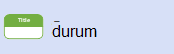
Durum, isteğe bağlı bilgiler için iki bölmeye sahiptir. Üst bölme bir ad, alt bölme ise olaylara yanıt olarak gerçekleştirilen iç eylemlerin veya etkinliklerin listesini içerir. Bir durum devam eden etkinliğe karşılık geldiğinde, bu etkinlik iç içe durum makinesi olarak veya bir çift giriş ve çıkış eylemiyle ifade edilir.
Ayrıca Bkz:
Durum çizelgesinde veya etkinlik diyagramı, durum 
Durum, isteğe bağlı bilgiler için iki bölmeye sahiptir. Üst bölme bir ad, alt bölme ise olaylara yanıt olarak gerçekleştirilen iç eylemlerin veya etkinliklerin listesini içerir. Bir durum devam eden etkinliğe karşılık geldiğinde, bu etkinlik iç içe durum makinesi olarak veya bir çift giriş ve çıkış eylemiyle ifade edilir.
Durum şeklini adlandırma ve diğer özellik değerlerini ekleme
ağaç görünümü veya diyagramdaki öğeyi temsil eden şekli temsil eden simgeye çift tıklayarak öğenin UML Özellikleri iletişim kutusunu açın.
İpucu: Şekle sağ tıklayıp Şekil Görüntüleme Seçenekleri'ne tıklayarak diyagramdaki bir şekilde hangi özellik değerlerinin görüntüleneceğini denetleyin. UML Şekil Görüntüleme Seçenekleri iletişim kutusunda özellik değerlerini görüntülemek veya gizlemek için seçenekleri seçin ve temizleyin.
Durum özellikleri:
|
Özellik |
Açıklama |
|---|---|
|
Ad |
durum adını dize olarak yazın. Aynı diyagramdaki iki durum aynı ada sahip olmamalıdır. |
|
Stereotip |
Açılan listeden istediğiniz stereotipi seçin. Kullanmak istediğiniz bir stereotip listelenmiyorsa, UML menüsünde Stereotipler'e tıklayarak yeni bir stereotip ekleyebilir veya mevcut bir stereotipi düzenleyebilirsiniz. |
|
Belge |
öğesine eklemek istediğiniz belgeleri etiketli değer olarak yazın. Öğeyi temsil eden şekli veya simgeyi seçtiğinizde, buraya yazdığınız belgeler Belgeler penceresinde de görünür. |
Durum özellikleri, "İç Geçiş" kategorisi:
İç geçişleri eklemek veya silmek ya da mevcut geçişleri düzenlemek için İç Geçişler kategorisini kullanın.
|
Özellik |
Açıklama |
|---|---|
|
İç Geçişler |
Durum için tanımladığınız iç geçişleri listeler. Geçiş için en yaygın kullanılan ayarları hızla düzenlemek için , İç Geçişler listesinde bir alana tıklayın ve bir değer seçin veya yazın. Geçişin tüm ayarlarına erişmek için, listeden geçişi seçin ve özellikler'e tıklayın.
|
|
Yeni |
İç geçişler listesine tanımsız bir geçiş eklemek için tıklayın. Geçiş için en yaygın kullanılan ayarları hızla düzenlemek için , İç Geçişler listesinde bir alana tıklayın ve bir değer seçin veya yazın. Geçişin tüm ayarlarına erişmek için, listeden geçişi seçin ve özellikler'e tıklayın. |
|
Yinele |
Seçili geçişle aynı özellik değerlerine sahip listeye yeni bir geçiş eklemek için tıklayın. |
|
Sil |
Seçili geçişi listeden silmek için tıklayın. |
Durum şeklinde bir adın görüntülenip görüntülenmeyeceğini denetleme
Şekle sağ tıklayın, Şekil Görüntüleme Seçenekleri'ne tıklayın ve bir ad görüntülemek için Ad'ı seçin veya adı gizlemek için Ad'ı temizleyin.
Durum şeklinin iç geçiş bölmesini gösterme
Şekle sağ tıklayın, Şekil Görüntüleme Seçenekleri'ne tıklayın ve geçiş onay kutusunu temizleyin.










